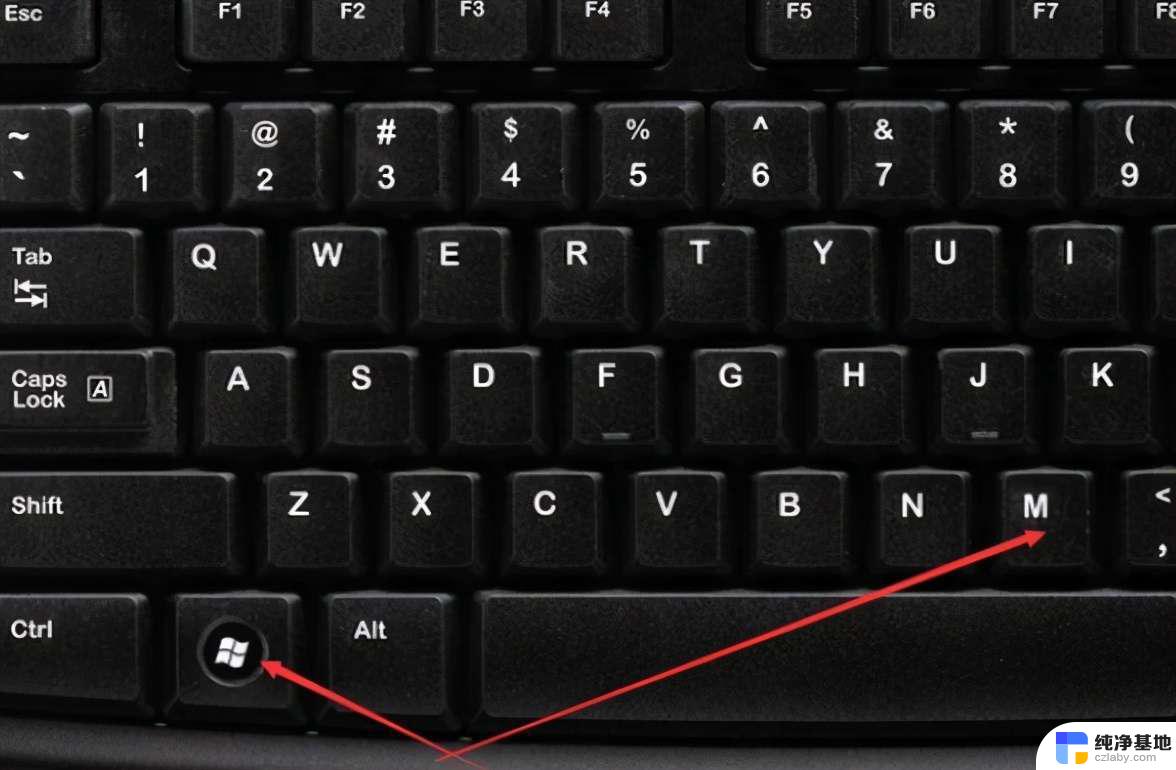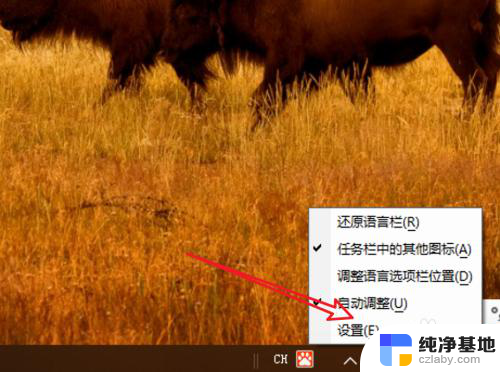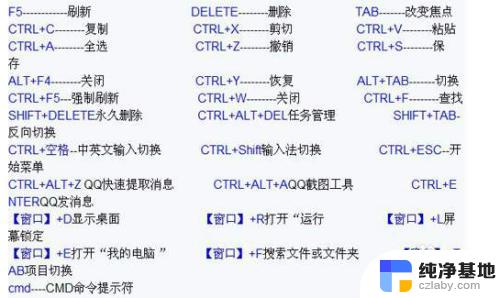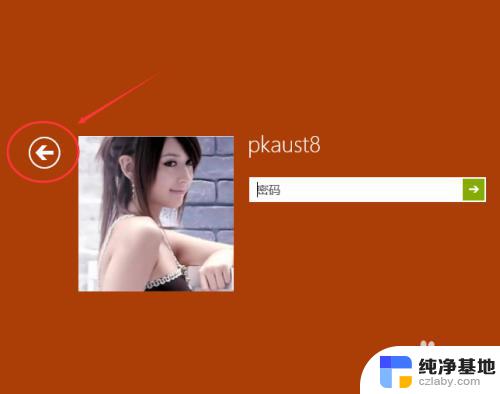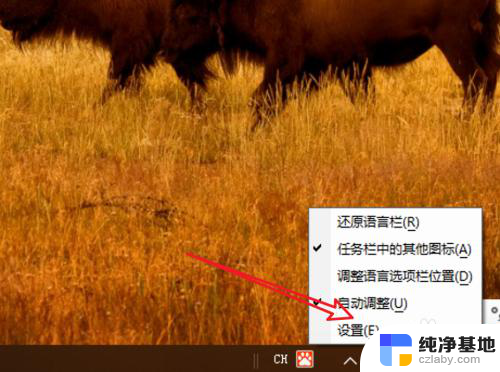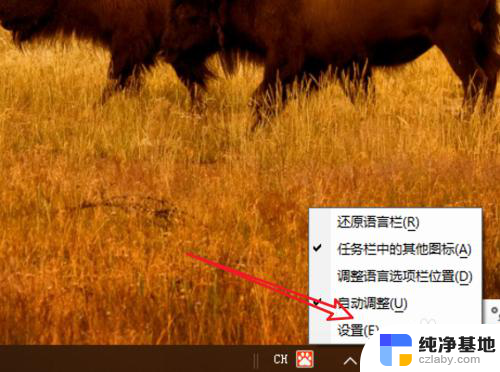电脑大屏幕切换快捷键
在日常使用电脑时,我们经常会遇到需要切换屏幕方向的情况,而在Win10系统中,我们可以通过设定快捷键来实现屏幕方向的快速切换,通过设置电脑大屏幕切换快捷键,我们不仅可以方便地应对不同任务的需求,还能提高我们的工作效率。接下来我们将介绍Win10屏幕方向切换的设置和操作步骤,帮助大家更好地掌握这一功能。
方法如下:
1.直接按Ctrl+Alt+右/左/上/下键,即可切换,是不是很简单,我们来看看效果。
向上键,即恢复为正常显示样式。
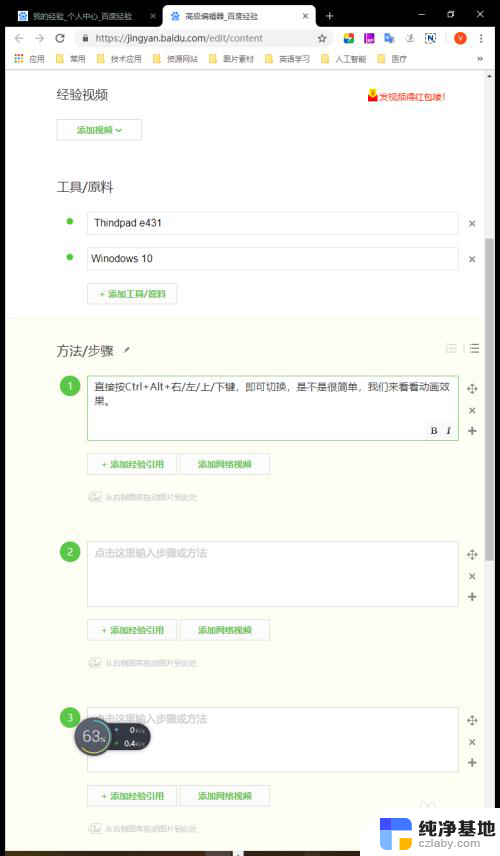
2.同时,也可以不使用快捷键方式,而直接点击实现。在桌面,点击右键。图形选项中的“旋转”,即可进行0,90,180,270度的旋转设置。
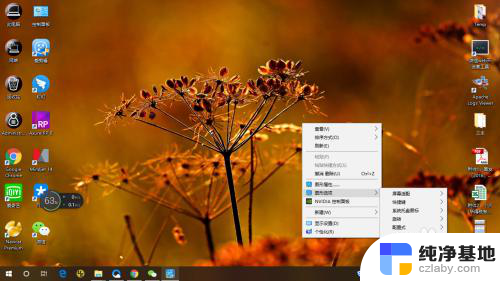
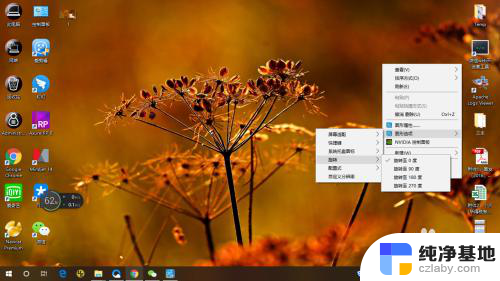
3.也可以根据自己的操作习惯来设置不一样的快捷键,桌面点击右键。图形选项打开,进入设置界面。我的是集成显示,有些是独立显示则显示的标题会有所不同。

4.再点击“选项和支持”进入设置界面。
在这里,如果不要启用这个快捷键操作功能。则可以在左上角的“管理快捷键”进行“禁用”操作;
或是在右边操作界面,进行设置不同快捷键,设置好后,点击“保存配置式”按键即可完成操作。
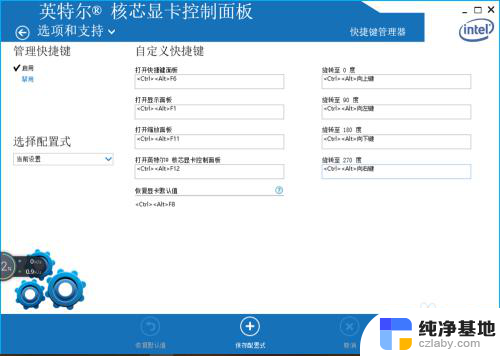
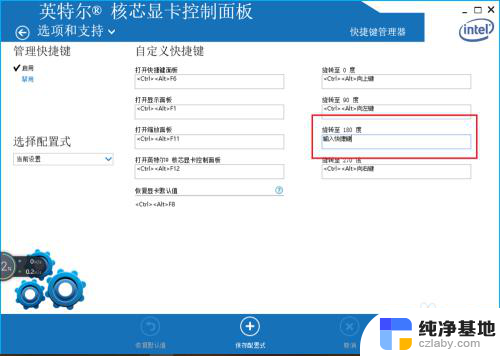
5.我们详细来看看操作的步骤和效果视频吧。
以上就是电脑大屏幕切换快捷键的全部内容,如果遇到这种情况,你可以按照以上步骤解决,非常简单快速。